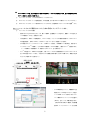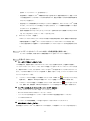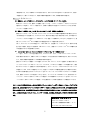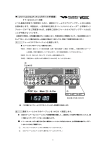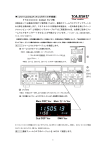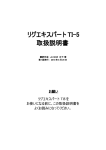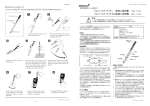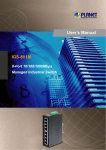Download ファームウエア アップデートの手順
Transcript
▼ ファームウエア アップデート手順書 FTDX9000Dタイプ用 本製品をいつも最高の状態でご愛用頂くために、最新のファームウエアにアップデートさ れる事をお薦め致します。PEP9000作業後の本製品は、一定の条件を満たすパーソ ナルコンピュータ※1 と市販のシリアルケーブル※2をご用意頂ければ、お客様ご自身でファ ームウエアをアップデートさせることが可能となっています。 (お客様での作業は、本手順書を最後までよくお読みになり、作業の流れをご理解頂いた上で、ご自身の責任において 行って下さい。正しく作業が出来なかった場合の不具合につきましては、弊社にて有償で保守を承ります。) 1. ファームウエアのバージョンを確認します。 ■ ファームウエアのバージョンを表示させます。 手順①.背面にある【主電源】スイッチを入れます。 ( このときは未だ前面側の【POWER】スイッチは入れ ないで下さい。 ) 手順②. 【50】、 【GEN】、 【ENT】3つのキー位置を確認します。 手順③.手順②のキーを押しながら前面の【POWER】スイッ チを入れます。 ■ この手順によりファームウエアのバージョンが一定時間だけ表示します。 2. ■ 最新ファームウエアのバージョンを WEB で確認します。 当社のホームページよりファームウエアの最新情報を確認して、上記表示よりも数字が更新されていたら、続 く手順によりアップデートすることをお薦めします。 1 ■ FTDX9000Dは、以下3項目それぞれに専用のファームウエアがありますので、必ず同時期の物がアッ プデートされているかをご確認下さい。 ①. メインファームウエア(システム本体のファームウエアです。 ) ②. DSPファームウエア(メイン送受信機と、サブ受信機、それぞれのDSPに関するファームウエアです。) ③. DMUファームウエア(TFT表示部のファームウエアです。製造時期によりバージョンは2種類※3です。) 3. ファームウエアが更新されていたら次の手順でアップデートします。 ①. メインファームウエアの更新 ・ 前面パネルの【POWER】スイッチ、続いて背面の【主電源】スイッチを切り、電源ケーブルを含むす べての接続ケーブルを一旦抜き去ります。 ・ 下図を参考に、本体ケース底面を開け、TXunit にある、ファームウエア更新用切替スイッチS2501 の位置を確認し、同時にこのスイッチがOFFとなっていることも確認しておきます。 ・ 予め用意されたパーソナルコンピューター(以降PC※1と表記)、本体背面CAT端子間を、用意された シリアルケーブル※2で接続し、さらに本体には電源ケーブルのみ接続し、接続したPC※1を起動します。 (※1,2 の詳細は、本説明書の“5.用意するものについて”をご参照下さい。) ・ PC※1の転送ソフト FSW004.exe を起動し、続いてファームウエア更新用切替スイッチS2501のノブ をONの位置にスライドします。(切替スイッチは頻繁な操作に耐えるものでは無いため、無理な力を加 えないよう取扱にはご注意下さい。 ) ・ 以上の準備が完了したら、本機背面の【主 電源】スイッチのみをONとして、転送ソ フト FSW004.exe 上で同時にダウンロー ドした最新のファーム・ファイルを選択し、 [ WRITE ] をクリック。本機に転送します。 (実行が正常に出来ない場合は、本説明書 巻末の“6.トラブルシュート”をご参照 2 下さい。 ) ・ 転送時間は、ご用意頂いたPC※1の環境次第で大きく差があります。転送が開始されると、転送ソフト内 にある転送状況のバーグラフがゆっくりと伸び始めますので、転送中は絶対にそれぞれの機材の電源が切 れないようご注意下さい。 ・ 転送が完了したら本体背面の電源スイッチを切り、シリアルケーブル※2を本体から外して、S2501 を元のOFF位置に戻します。 ・ 再び本機背面の【主電源】スイッチをONとした後、前面パネルの[FAST]キーと[LOCK]キーを同 時に押しながら本機前面パネルの【POWER】スイッチをONとしてリセット・スタートさせます。 ・ さらに本機前面パネルの【POWER】スイッチをOFFとして、1項のバージョン確認方法によりファ ームウエアが更新されたことが確認出来たら底ケースを元に戻して作業完了です。 ②. DSPファームウエアの更新 ・ 本文1項のバージョン確認方法により、メインファームウエアの更新(もしくは最新である事を確認)が 完了しましたら、続いてDSPのファームウエアを更新(もしくは最新である事を確認)します。 ・ DSPのファームウエアの更新作業は、メインファームウエアの作業で操作した内部スイッチの操作は不 要ですのでケースを開ける必要はありません。予め用意されたPC※1と、本機背面CAT端子間を、ご用 意頂いたシリアルケーブル※2で接続し、さらに本機には電源ケーブルのみ接続し、PC※1を起動します。 ・ 以上の準備が完了したら、本機背面の【主電源】スイッチをONとし、続いて下図を参考に、 【CONT】、 【DNR】、 【DNF】3つのキーを押しながら前面の【POWER】スイッチを入れます。 ・ はじめは右上の表示が現れますので、DSPファ ームウエアの転送ソフト“EDSP-9000.exe”を起 動し、[ Update ]をクリック。対象の“AH010H_VXXX 拡張子 out”ファイル最新版を選択して[ 開く ] をクリック。PC※1からの書き込みが始まると、 右下のように書き込み対象側のDSPが数字で現 れます。 (実行が正常に出来ない場合は、本説明書 3 巻末の“6.トラブルシュート”をご参照下さい。 ) ・ 転送時間は、ご用意頂いたPC※1の環境次第で大きく差があります。転送が開始されると、転送ソフト内 にある転送状況のバーグラフがゆっくりと伸び始めますので、転送中は絶対にそれぞれの機材の電源が切 れないようご注意下さい。 ・ 転送が完了したら本機前面の【POWER】スイッチにより電源を切り、RS232Cケーブル※2を本機 から外し、PC※1のファームウエア転送ソフトを終了させます。(※1,2 の詳細は本説明書の“5.用意す るものについて”をご参照下さい。 ) ・ 最後に本機前面パネルの[FAST]キーと[LOCK]キーを同時に押しながら同前面パネルの【POWE R】スイッチをONとしてリセット・スタートさせて完了です。 ③. DMUファームウエア(2種類※3) DMUファームウエアのアップデートが行われた場合には別途手順を公開しますが、現段階では前述の通り 本機の製造時期により2種類※3のハードウエアに対応したファームウエアのバージョンが存在します。 いずれも性能は同等で、2種類のハードそれぞれ専用のファームウエアとなっているため互換性はありませ ん。 4. アップデートされたバージョンに対応した取扱説明書を取得します。 アップデート作業後は、本機に対応した取扱説明書(PDF)をダウンロードしてご確認下さい。 5. ■ 用意するものについて ファームウエア転送ソフトのセットアップ。 この手順書では、本機内にある2つのシステムにアップデートを行う必要があるため、お客様がご用意頂く、 パーソナルコンピューター(PC※1)には、以下2つの転送ソフトをダウンロードしてセットアップしておきま す。弊社のWEBページより、それぞれのZIPファイルをPC※1 内に適当に作ったフォルダにダウンロードし ます。、フォルダ内に保存したZIPファイルを解凍して、展開した全ファイルを、インストールするPC※1 のデ スクトップなどにコピーします。 ①. メインファームウエアの転送ソフトは展開したファイル中の“FSW004.exe” 起動します。 ②. アイコンをクリックすると、 最新版の“AH010N_VXXX 拡張子 SFL”ファイルを転送ソフト内で選択して使用します。 DSPファームウエアの転送ソフトは展開したファイル中の“EDSP-9000.exe” アイコンをクリックす ると、起動します。最新版の“AH010H_VXXX 拡張子 out”ファイルを転送ソフト内で選択して使用します。 ■ アップデート用に適したパーソナルコンピューター(PC※1)の条件は・・ ・ COM(RS-232C)PORT のある パーソナルコンピューター ・ Microsoft Windows 2000 以上のオペレーティング・システム ・ ファームウエアとその転送ソフトインストール用に30MB以上の空き容量のあるハードディスク ・ 256MB以上のRAM ・ 1024×768の画面解像度、256色以上をサポートするビデオカードとディスプレイ ■ 作業に適したシリアルケーブル※2 は・・ 使用可能なシリアルケーブル※2 は、市販のRS-232C規格で、フル結線のストレートタイプをご用意下さい。 4 市販品の多くは、コネクタ部のオスメスが合致しますが、まれにオスメスが逆のタイプもありますので、事前に ご確認下さい。既にハムログなどで、本機との動作が確認出来ていれば、同環境で作業は可能です。 6. ■ トラブルシュート 弊社のホームページでダウンロードできるファームウエアは圧縮(ZIP)ファイルです。 取得したZIPファイルは、解凍したに展開した全ファイルを、インストールするPC※1 のデスクトップなどに 適当なフォルダを作り、コピーして使用します。 (解凍して展開された転送ソフトのEXEファイルをそのまま クリックしても起動しません。 ) ■ 転送ソフトを起動しても、COM(RS-232C)PORT を認識しない場合は・・ 接続したシリアルケーブル※2 のCOM(RS-232C)PORTのCOM番号の優先順位が低い場合などでは、 そのまま転送ソフトを起動しても COM port Error 表示が出て転送できない場合があります。その場合には、 メインファームウエアの転送ソフト“FSW004.exe”では、転送ソフト画面内の [ Configure ] の設定により、接 続したシリアルケーブル※2 のCOM番号と同じ物を選択することで転送が実行されます。 同じく、DSPファームウエアの転送ソフト“EDSP-9000.exe” を起動しても COM port Error 表示が出て転 送できない場合は、転送ソフト画面内の“COM Select”により、接続したシリアルケーブル※2 のCOM番号と同 じ物を選択することで転送は実行されます。 ■ COM(RS-232C)PORT がないパーソナルコンピューターの利用について・・ ノート型や、デスクトップで小型の物などでは、USB PORT だけで、COM(RS-232C)PORT が無い場合がありますが、市販のUSBシリアル変換ケーブルを利用する事で作業は可能です。既にハムログな どで、本機との動作が確認出来ていれば同環境で作業が可能です。 接続したUSBシリアル変換ケーブルで増設したCOM(RS-232C)PORTを認識しない場合の多くは、 パーソナルコンピューターのオペレーティング・システムが、USBシリアル変換ケーブルの接続に伴い、自動 的にデバイスドライバーを設定されたままの場合が多く、オペレーティング・システムのデバイスマネージャで は増設したCOM PORTが確認できていても、転送ソフトがそのCOM番号を認識できない場合があります。 その時には自動で設定されたデバイスドライバーをオペレーティング・システムのデバイスマネージャで削除し た後、接続したUSBシリアル変換ケーブルを一旦外し、ケーブルメーカーのWEBサイトで、使用するオペレ ーティング・システムに対応したUSBシリアル変換ケーブルの最新のデバイスドライバーを入手してインスト ールした後に、改めてUSBシリアル変換ケーブルを接続することで正常に認識することが報告されています。 PEP9000作業後の本製品は、一定の条件を満たすパーソナルコンピュータ※1 と市販のシリアルケーブル※2をご用 意頂ければ、お客様ご自身でファームウエアをアップデートさせることが可能となっていますが、本手順書の要領が不 明なまま作業を行うと、本機が起動不能となるなど重大な不具合を引き起こしますので、本書を最後までよくお読みに なり、ご自身の責任において行って下さい。アップデート作業は、お客様のご希望により、弊社でも有償で作業を承り ます。 株式会社 スタンダード アマチュア カスタマーサポート 〒153-8645 東京都目黒区中目黒4-8-8 TEL 03-5725-6151 FAX 03-3793-5726 5